Quản lý biểu mẫu thu thập dữ liệu |
Để thực hiện thu thập dữ liệu cần phải có biểu mẫu thu thập, biểu mẫu là một tập các thuộc tính của đối tượng cần thu thập bao gồm các loại dữ liệu khác nhau - văn bản, số, ngày, tháng, hình ảnh.... Biểu mẫu thu thập thông tin luôn được tạo ra trên trang web của gCollector, còn thiết bị di động sẽ thu thập dữ liệu qua các biểu mẫu đó. Có 2 cách để tạo biểu mẫu đó là chọn biểu mẫu từ thư viện sẵn có và thiết kế mới biểu mẫu từ đầu.
Để tạo biểu mẫu thu thập người dùng cần phải có tài khoản đăng nhập vào menu Thu thập trên hệ thống, sau đó thực hiện thêm mới biểu mẫu, các biểu mẫu tạo ra theo tài khoản đăng nhập sẽ được lưu trữ trong danh mục biểu mẫu và sau đó được tải về di động để thu thập dữ liệu theo lĩnh vực tạo biểu mẫu.
Tạo mới biểu mẫu từ đầu
Bước 1: Đăng nhập với tài khoản được cung cấp.
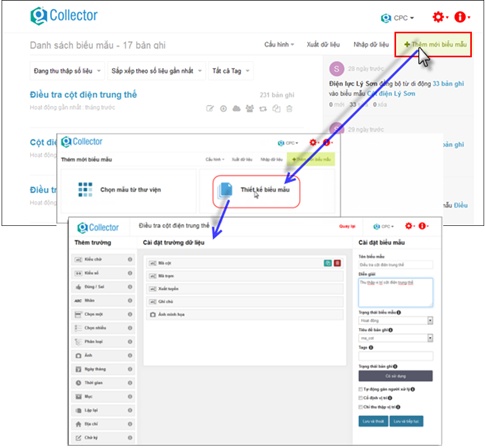
Trên giao diện gCollector kích chọn nút Thêm mới biểu mẫu >> Kích chọn Thiết kế biểu mẫu.
Bước 2: Cài đặt các trường dữ liệu cho biểu mẫu
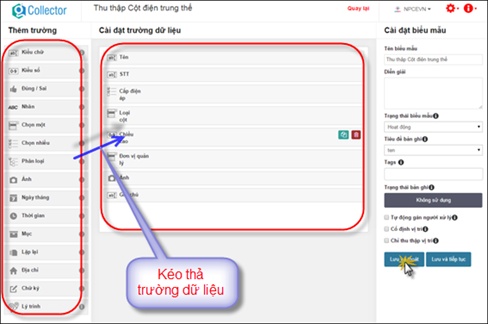
- Để tạo các trường dữ liệu cần thu thập cho biểu mẫu bạn chỉ cần kéo thả trường dữ liệu cần bên cột Thêm trường vào phần Cài đặt trường dữ liệu, sau đó đặt tên cho trường dữ liệu. Để đẩy nhanh quá trình tạo ra các biểu mẫu thập thông tin, người dùng có thể sử dụng nút trùng lặp để sao chép một thuộc tính hoặc cả một mục đã tạo ra trước đó sau đó đổi tên cho thuộc tính hoặc mục vừa sao chép để không bị trùng tên.
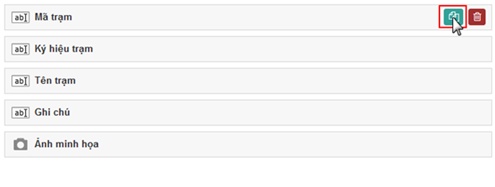
- Nhập tên biểu mẫu, trạng thái hoạt động, trường để hiển thị làm tiêu đề bản ghi và các thông tin khác cho biểu mẫu.
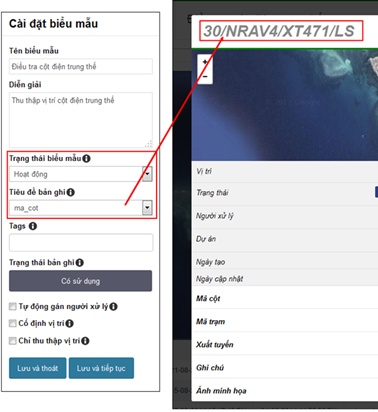
Bước 3: Kích chọn nút Lưu và thoát để lưu lại biểu mẫu và thoát khỏi giao diện cài đặt các trường dữ liệu.
Tạo biểu mẫu bằng cách chọn mẫu từ thư viện
Để việc tạo biểu mẫu thu thập được nhanh chóng và dễ dàng hơn gCollector tạo sãn một số biểu mẫu chung giúp người dùng có thể tạo biểu mẫu thuận tiện hơn. Để truy cập vào bộ sưu tập biểu mẫu sẵn có ở giao diện trang chủ kích chọn Tạo mới biểu mẫu , sau đó kích chọn Chọn mẫu từ thư viện
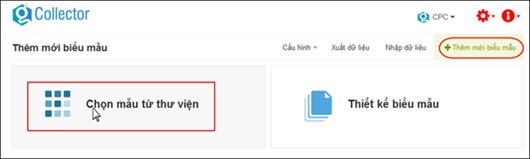
Duyệt qua bộ sưu tập đã có các biểu mẫu thập mẫu cho các ngành/ lĩnh vực khác nhau. Chọn một biểu mẫu và thêm nó vào tài khoản của bạn bằng cách nhấn vào hộp đánh dấu màu xanh. Sau khi thực hiện chọn mẫu bạn sẽ có thể sửa đổi nó để phù hợp với nhu cầu của bạn bằng cách sử dụng bộ công cụ thiết kế phiếu thu thập thông tin.
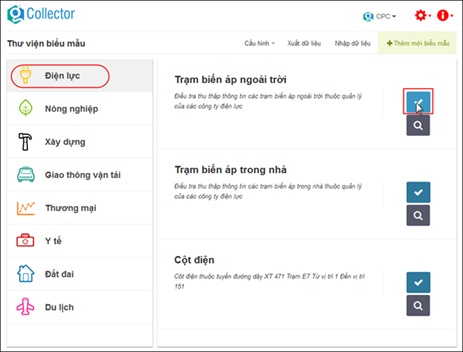
Phân quyền biểu mẫu cho thành viên đi thu thập dữ liệu
Hệ thống gCollector là hệ thống đa người dùng, đa tổ chức cho phép người dùng có thể mời thành viên vào trong tổ chức của ḿnh để hợp tác và thu thập dữ liệu. Thành viên được phân quyền truy cập vào từng biểu mẫu thu thập. Họ có thể đă là thành viên của tổ chức hoặc chưa.
Sau khi tạo biểu mẫu xong để biểu mẫu có thể hiển thị trên di động phục vụ thu thập dữ liệu cần phải phân quyền cho thành viên đi thu thập.
Người dùng đã là thành viên tổ chức
+ Kích chọn vào biểu tượng thành viên ![]() của biểu mẫu cần phân quyền trên giao diện danh sách biểu mẫu >> Chọn thành viên để gán quyền
của biểu mẫu cần phân quyền trên giao diện danh sách biểu mẫu >> Chọn thành viên để gán quyền
Giao diện Thành viên hiển thị tất cả các thành viên có trong tổ chức, tích chọn những thành viên muốn phân quyền truy cập vào biểu mẫu đang phân quyền.
+ Kích chọn nút lệnh Lưu để phân quyền truy cập phiếu.
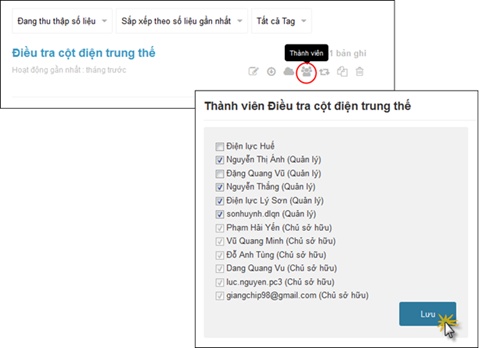
Người dùng chưa là thành viên của tổ chức
Đối với người dùng chưa là thành viên của tổ chức bạn cần phải thêm người dùng này vào tổ chức của bạn.
+ Mở giao diện thông tin tài khoản của tổ chức.
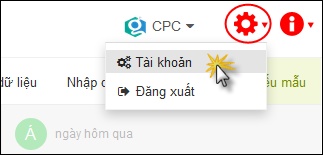
+ Mở danh sách thành viên. Kích chọn “Thành viên” thuộc tổ chức mà bạn lựa chọn cấu hình.
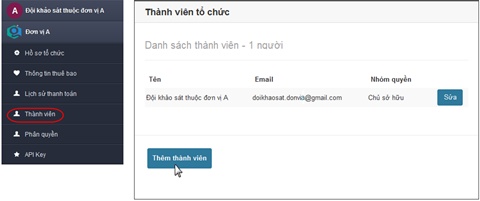
+ Kích chọn nút lệnh “Thêm thành viên” sau đó nhập địa chỉ email của từng thành viên vào ô “Danh sách địa chỉ email”. mỗi email viết trên một dòng.
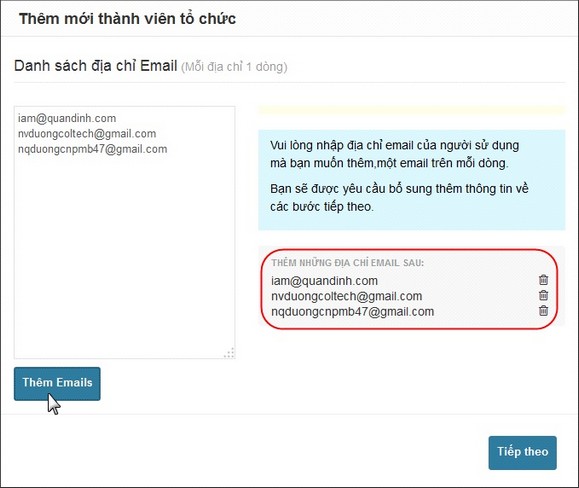
+ Kích chọn nút lệnh “Thêm Emails” hệ thống sẽ tự động kiểm tra loại bỏ các email không hợp lệ hoặc các email của người dùng đã thuộc tổ chức của bạn. Nếu muốn mời thêm thành viên bạn lại tiếp tục nhật thêm địa chỉ email sau đó kích chọn nút lệnh “Thêm Emails” để cập nhật lại danh sách email được mời. Nếu muốn xóa bớt thành viên kích chọn biểu tương Xóa.
+ Kích nút lệnh Tiếp theo để tiếp tục
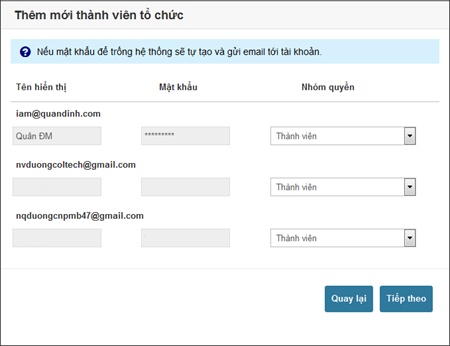
Đối với thành viên được mời đã có tài khoản thì hệ thống sẽ tự động điền các thông tin về Tên hiển thị, mật khẩu, nhóm quyền vào giao diện. Hệ thống sẽ tự động gửi thông báo về việc được thêm vào tổ chức tới địa chỉ email được mời.
Nếu thành viên được mời chưa có tài khoản trên gCollector, người quản trị sẽ tự điện thông tin tên hiển thị và một mật khẩu (nếu không nhập hệ thống sẽ tạo mật khẩu ngẫu nhiên) . Hệ thống sẽ tự động gửi cho mỗi người dùng mới tới email của họ với các thông tin và hướng dẫn để đăng nhập. Các thành viên được mời sau khi kích hoạt tham gia sử dụng hệ thống có thể thay đổi lại các thông tin mặc định do tổ chức cung cấp
Quyền gán cho những viên bao gồm: Chủ sở hữu, Quản lý, Thành viên
+ Kích chọn nút lệnh Tiếp theo để chuyển tới giao diện thiết lập quyền cho các thành viên.
Phân quyền truy cập các phiếu thu thập thông tin
Chọn người dùng từ danh sách thành viên của tổ chức, kích chọn nút lệnh Sửa để mở giao diện quản lý thông tin thành viên. Và bạn có thể thay đổi thông tin thành viên hoặc xóa thành viên từ giao diện này
+ Cuối cùng kích chọn nút lệnh Hoàn tất để kết thúc việc mời thành viên vào tổ chức.